Z01-02 前端常用-知识点
[TOC]
CSS
初始化样式
body,
h1,
h2,
h3,
h4,
h5,
h6,
p,
dl,
dd,
ul,
ol,
li,
form,
input,
textarea,
th,
td,
select,
div,
section,
nav,
span,
i {
margin: 0;
padding: 0;
box-sizing: border-box;
}
em {
font-style: normal;
}
li {
list-style: none;
}
a {
text-decoration: none;
color: #333;
}
img {
border: none;
vertical-align: top;
}
/* img { font-size: 0; } */
input,
textarea {
outline: none;
}
textarea {
resize: none;
overflow: auto;
}
body {
font-size: 14px;
}文字溢出省略号
单行文字溢出
cssoverflow: hidden; // 溢出隐藏 text-overflow: ellipsis; // 溢出用省略号显示 white-space: nowrap; // 规定段落中的文本不进行换行
多行文字溢出
cssoverflow: hidden; // 溢出隐藏 text-overflow: ellipsis; // 溢出用省略号显示 display: -webkit-box; // -webkit-, 作为弹性伸缩盒子模型显示 -webkit-box-orient: vertical; // -webkit-, 设置伸缩盒子的子元素排列方式:从上到下垂直排列 -webkit-line-clamp: 2; // -webkit-, 显示的行数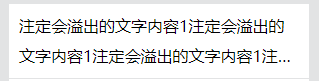
代码:文字溢出省略号
opacity 代替 display 实现动画
display: block不支持transition动画,可以使用opacity代替。当同时使用
opacity和display: block时,会受block影响,出现动画不起效果的情况
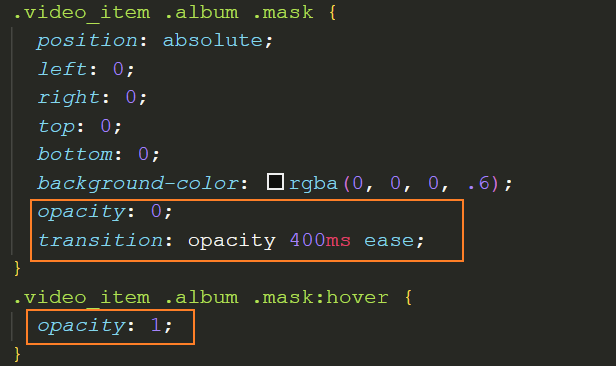
flex: 0 时文字挤在一起
图示:
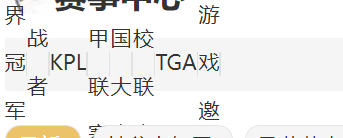
分析:
flex: 0表示:flex-grow: 0; flex-basis: 0,出现文字挤在一起主要就是因为flex-basis: 0解决:
flex: 0 auto,表示:flex-grow: 0; flex-basis: auto图示:

段落(p)字体大小
段落(p)的字体大小最好设置为 font-size: 14px; line-height: 21px;
预设模块
在使用 pinia,node 这些语言时,总是需要不断的下载,导入第三方模块包,很是繁琐。
可不可以在设计之初就提供一个预设功能,让开发者自己将需要的模块事先添加到预设中,使用的时候就不需要再引入了
隐藏滚动条
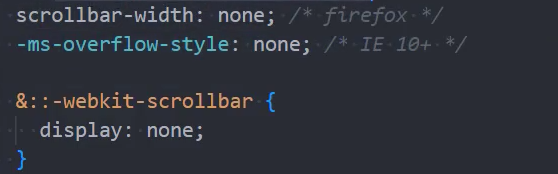
scrollbar-width: none; /* firefox */手写icon【
HTML
meta 标签
| 属性 | 值 | 描述 | 示例 |
|---|---|---|---|
| charset | UTF-8 等 | 规定 HTML 文档的字符编码 | <meta charset="UTF-8"> |
| name | viewport | <meta name="viewport" content="width=device-width, initial-scale=1.0"> | |
| keywords | |||
| description | |||
| author | |||
| generator | |||
| application-name | |||
| http-equiv | content-type | ||
| refresh | |||
JS
offset、client、scroll
offset 系列
- 获取与当前元素最近的定位父级元素之间的距离
offsetLeft;
offsetTop;- 内容 + padding + border
offsetWidth;
offsetHeight;- 获取距离当前元素最近的定位父级元素
offsetParent;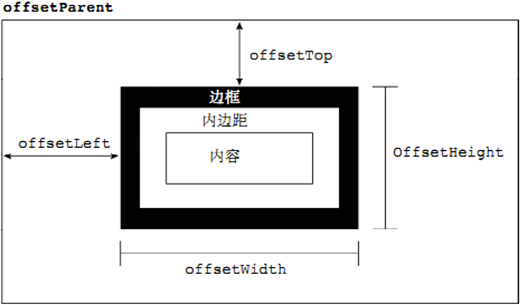
client 系列
- 当前元素 border 的宽度
clientLeft;
clientTop;- 内容 + padding
clientWidth;
clientHeight;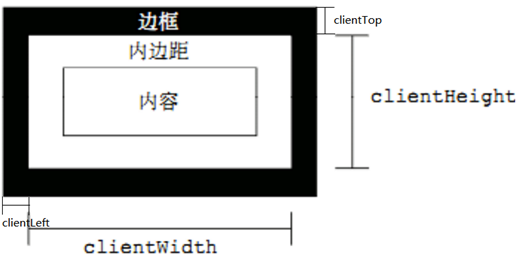
scroll 系列
- 盒子内容滚动出去的距离(包括边框)
scrollLeft;
scrollTop;- 整个内容的宽度和高度 可见内容 + 滚动出去的内容
scrollWidth;
scrollHeight;
Reflect.construct 返回实例【
问题: 通过Reflect.construct(Student, ['jack', 4], Person) 创建的实例对象为什么是父类 Person 的实例,而不是子类 Student 的实例?
/* 3. Reflect中的constructor */
class Person {
constructor(name) {
this.name = name;
}
}
class Student extends Person {
constructor(name, grade) {
super(name);
this.grade = grade;
}
}
const stu =
Reflect.construct(Student, ["jack", 4], Person) +
console.log(stu) + // Person {name: 'tom', age: 20}
console.log(stu instanceof Student) + // false
console.log(stu instanceof Person); // true总结判断数据类型的方法【
typeof
判断各数据类型是否为false
布尔类型(Boolean):
false:明确表示假的布尔值。
空字符串(String):
'':长度为零的字符串被视为假。
数字类型(Number):
0:数字 0 被视为假。NaN(非数字值):特别注意,NaN是一个奇特的数值类型,它也被视为假。
null:
null:表示空值的关键字。
undefined:
undefined:表示未定义的变量或属性。
判断空数组
[]:js[].length // 0判断空对象
{}:jsObject.keys({}).length // 0
自定义滚动条
视频: https://v.anxia.com/?pickcode=bmcixmiwaicg98476&share_id=0
实现思路:
- 禁止系统的滚动条:因为各大浏览器的系统滚动条风格不一,有可能影响我们的页面布局。
- 在body当中添加一个盒子模拟body区域,在这个盒子的右侧定位一个盒子模拟滚动条。
- 自定义滚动条的万能比例:
滚动条高度 / 屏幕的高度 = 屏幕的高度 / 内容的高度 = 滚动条的移动距离 / 内容的滚动距离
▸ 基本实现:
1、HTML布局
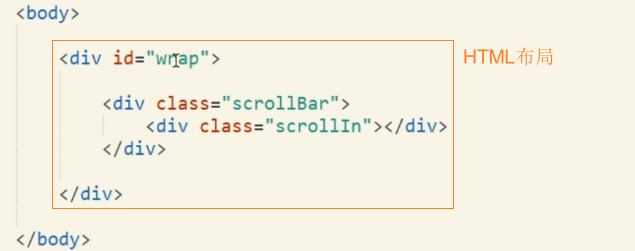
2、CSS样式
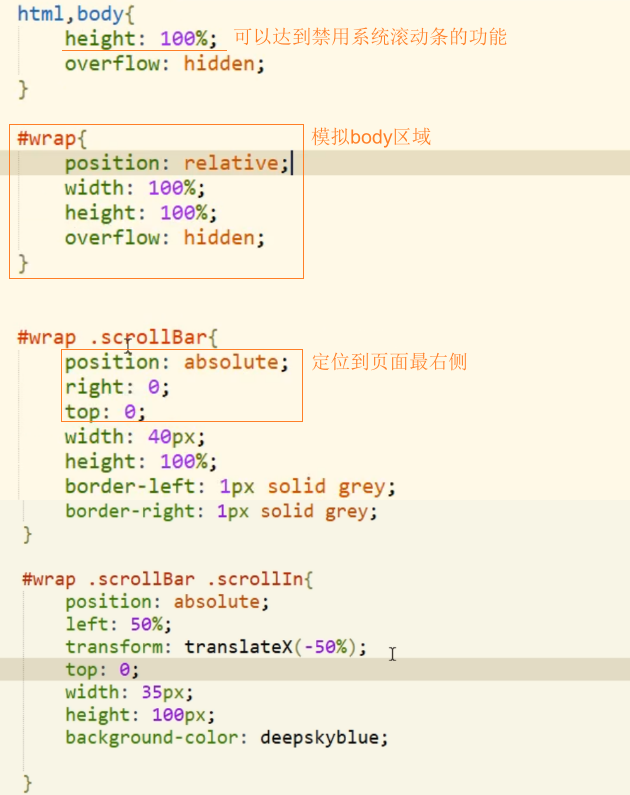
3、JS功能:拖拽滚动条
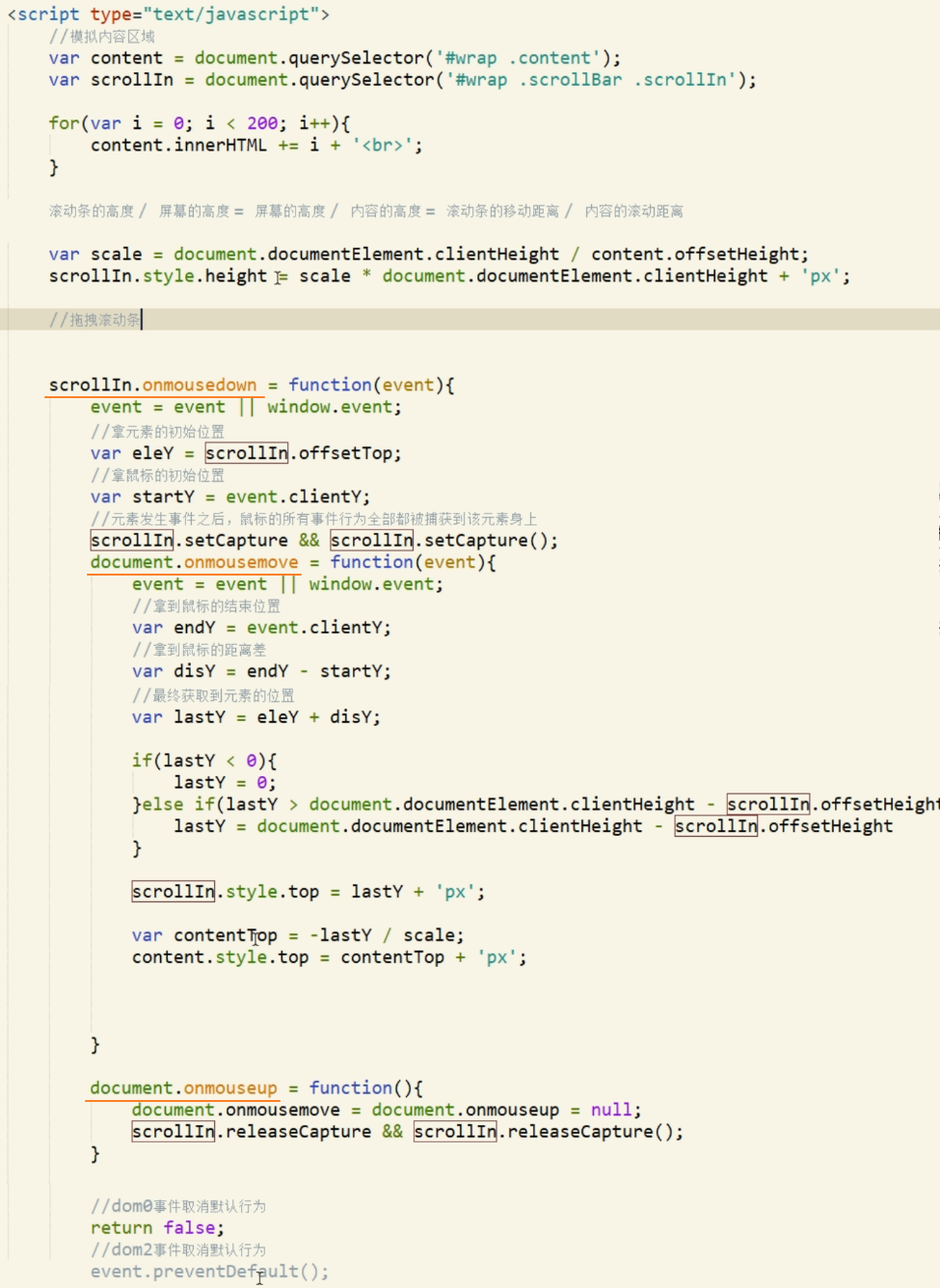
Element-Plus
修改input中placeholder样式
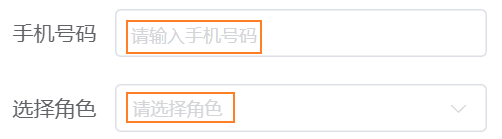
/* input中的placeholder */
.el-input__inner::placeholder,
.el-select__placeholder {
font-size: 12px;
}Vue
设置用户片段
在 VSCode 中设置用户片段
- 1、模板
<template>
<div class="${1:home}">${1:home}</div>
</template>
<script setup></script>
<style lang="less" scoped></style>- 2、将模板在 https://snippet-generator.app 网站上转化成 json 格式,设置 trigger:
vuesetup,和简介 - 3、在 VSCode - 文件 - 首选项 - 配置用户代码片段 - [输入 vue.json] - 复制转化后的模板到 vue.json 中
- 4、使用时输入:
vuesetup即可
调用函数
疑惑: 不了解Vue文档这里的意思

指令
- 显示文本
- v-text:
返回:,更新元素的文本内容textContent。等同于。 - v-html:
返回:,更新元素的innerHTML - v-pre:
返回:,所有 Vue 模板语法都会被保留并按原样渲染。如显示原始双大括号标签及内容。 - 是否显示、条件分支
- v-show:
返回:,基于表达式值的真假性,来改变元素的可见性。通过修改display属性值控制是否显示 - v-if:
返回:,基于表达式值的真假性,来条件性地渲染元素或者模板片段。 - v-else:
返回:,和v-if、v-else-if一起组成条件分支 - v-else-if:
返回:,和v-if、v-else一起组成条件分支 - 循环判断
- v-for:
返回:,基于原始数据多次渲染元素或模板块。 - 绑定
- v-bind:
返回:,动态的绑定一个或多个 attribute,也可以是组件的 prop。缩写:: - v-on:
返回:,给元素绑定事件监听器。缩写:@ - v-model:
返回:,在表单输入元素或组件上创建双向绑定。 - 插槽
- v-slot:
返回:,用于声明具名插槽或是期望接收 props 的作用域插槽。缩写:# - :
返回:,
示例:
<a v-bind:href="url"> ... </a>
<a v-on:click="doSomething"> ... </a>
指令: v-bind
参数: href, click
参数值: url, doSomethingReact
模板命令
基本方法
imn→ import 'module'
imp→ import moduleName from 'module'
imd→ import { destructuredModule } from 'module'
exp→ export default moduleName
exd→ export { destructuredModule } from 'module'
dob→ const {propName} = objectToDescruct
dar→ const [propName] = arrayToDescruct
cp→ const { } = this.props
cs→ const { } = this.stateReact片段
1、类组件
rpce
import React, { PureComponent } from 'react'
import PropTypes from 'prop-types'
export class FileName extends PureComponent {
static propTypes = {}
render() {
return <div>$2</div>
}
}
export default FileNamerce
import React, { Component } from 'react'
export class FileName extends Component {
render() {
return <div>$2</div>
}
}
export default $12、函数组件
rmc
import React, { memo } from 'react'
export default memo(function $1() {
return <div>$0</div>
})rfce
import React from 'react'
function $1() {
return <div>$0</div>
}
export default $1rfcp
import React from 'react'
import PropTypes from 'prop-types'
function $1(props) {
return <div>$0</div>
}
$1.propTypes = {}
export default $1全部命令:https://github.com/ults-io/vscode-react-javascript-snippets/blob/HEAD/docs/Snippets.md
Git
GitHub 常用快捷键
.:个人登录令牌:
ghp_xxx
#
git remote set-url origin
https://ghp_xxx@github.com/PikachuTT/note-web-common.git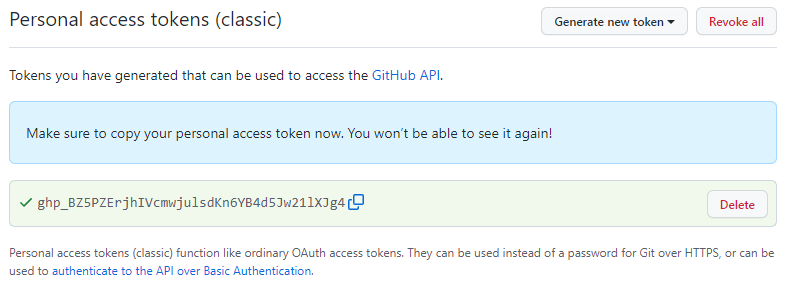
Git 提交时提示 Permission denied
git commit 提交时错误:
$ git commit -m "mr-music - 播放 - 背景、导航栏(完成)"
fatal: could not open '.git/COMMIT_EDITMSG': Permission denied原因:可能某些时候修改了隐藏文件而不再具有对隐藏文件的写入权限
解决:进入.git 文件(隐藏文件)删除“COMMIT_EDITMSG”文件即可
VSCode
Git 提交时 CRLF 冲突
解决:
在 【文件 - 首选项 - 设置 - 搜索 eol】修改 eol 为 \n(LF)
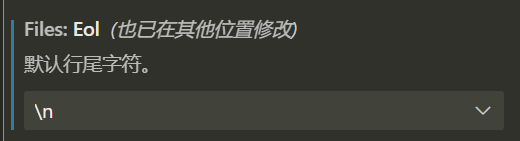
分析:
git 在维护版本库的时候统一使用的是 LF,这样就可以保证文件跨平台的时候保持一致。
在 Linux 下默认的换行符也是 LF,那也就不存在什么问题。
在 Windows 下默认的换行符是 CRLF,那么我们需要保证在文件提交到版本库的时候文件的换行符是 LF
如果你同事中有使用其它系统开发的
你需要先执行上面的操作,再行 以下代码才能解决
git config --global core.autocrlf truetake over
在vscode 的插件中搜索:@builtin typescript,禁用该内置插件
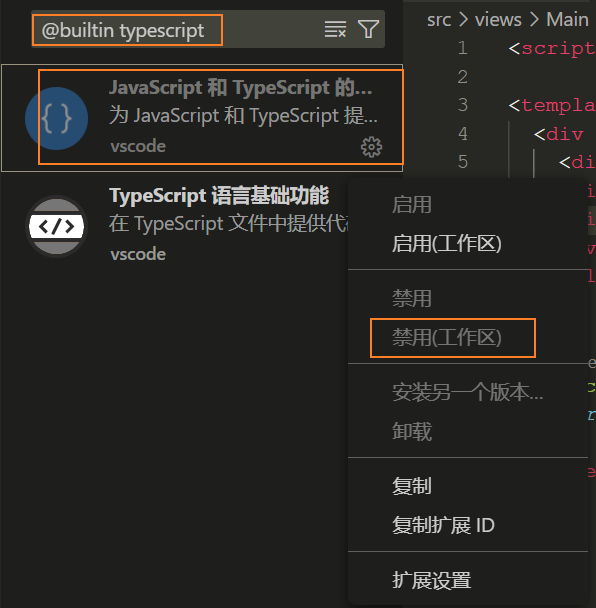
注意: Vue - Official@2.0.8版本已经解决了之前升级为2.x版本时的BUG,无需再使用take over模式了
vscode自动格式化md文件
问题:
vscode做vue的项目开发,需要对代码使用prettier格式化,所以会在settings.json中如下配置:
"editor.formatOnSave": true,但是该配置时全局生效的,这就导致在md文件中保存时也会自动格式化
解决:
可以在settings.json中添加如下配置,为md文件单独设置规则:
"[markdown]": {
"editor.formatOnSave": false
}md
当前可以用作typora高亮的HTML标签有:<q>、<b>。
<del>标签在typora中会使用到,但是在cnblogs中使用的是<s>
webpack【】
跨域
React项目跨域问题
描述:在React项目中,当请求的API在其他服务器上时,会出现跨域错误:
Access to XMLHttpRequest at 'http://codercba.com:9002/song/detail?ids=408332757' from origin 'http://localhost:3000' has been blocked by CORS policy: The 'Access-Control-Allow-Origin' header has a value 'http://localhost:5173' that is not equal to the supplied origin.解决方案一:在webpack配置文件或craco.config.js中添加代理配置
webpack: {
...
// 解决跨域问题
devServer: {
proxy: {
'/api': {
target: 'http://codercba.com:9002', // 实际API资源存储地址
changeOrigin: true, // 改变代理时主机头的来源
pathRewrite: {
'^/api': '' // 改回请求url前的/api前缀
}
}
}
}
}解决方案二:在项目根目录添加setupProxy.js文件,并配置代理
const proxy = require('http-proxy-middleware')
const proxy = require('http-proxy-middleware')
module.exports = function(app){
app.use(
proxy('/api1',{
target:'http://codercba.com:9002',
changeOrigin:true,
pathRewrite:{'/api1':''}
}),
proxy('/api2',{
target:'http://codercba.com:5000',
changeOrigin:true,
pathRewrite:{'/api2':''}
})
)
}解决方案三:安装Chrome插件Allow CORS: Access-Control-Allow-Origin
解决方案四:修改React项目的端口为5173【无效】
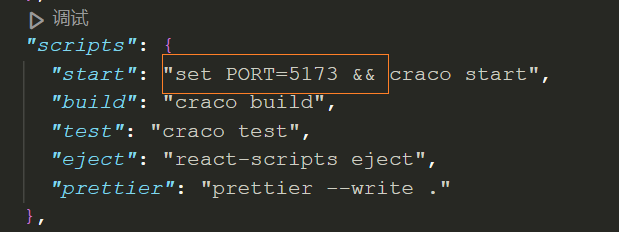
手写
Vitepress
问题: 打包时报错:ReferenceError: document is not defined
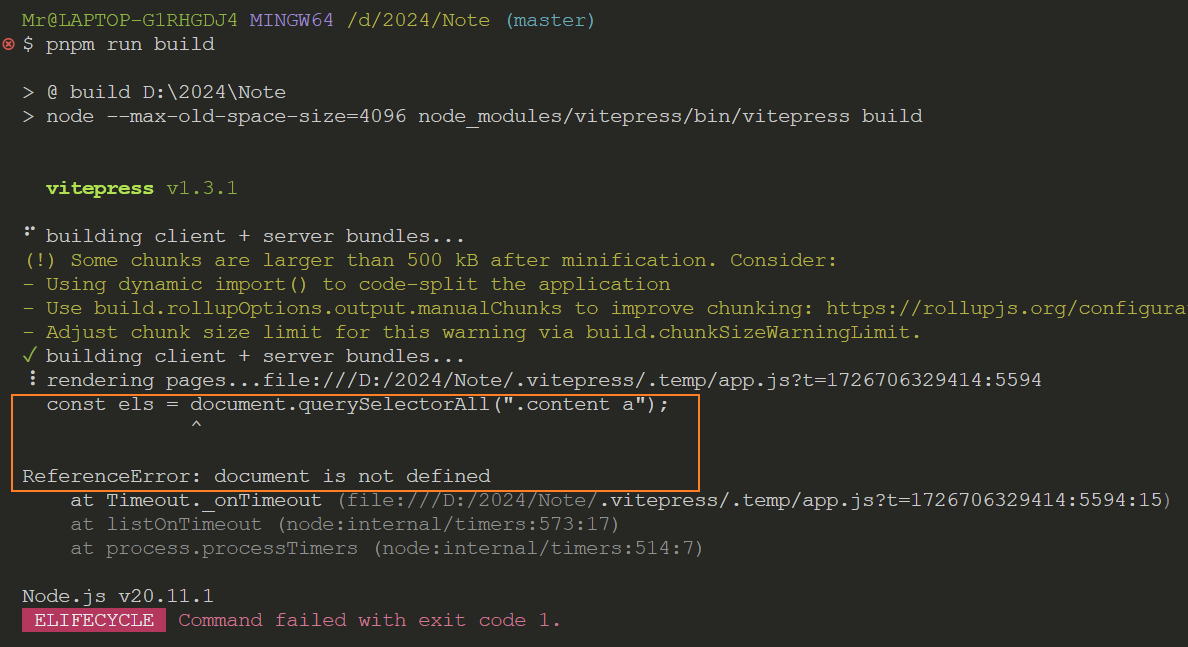
分析: 这是因为在 .vitepress/theme/index.js 文件中在node环境中调用了document
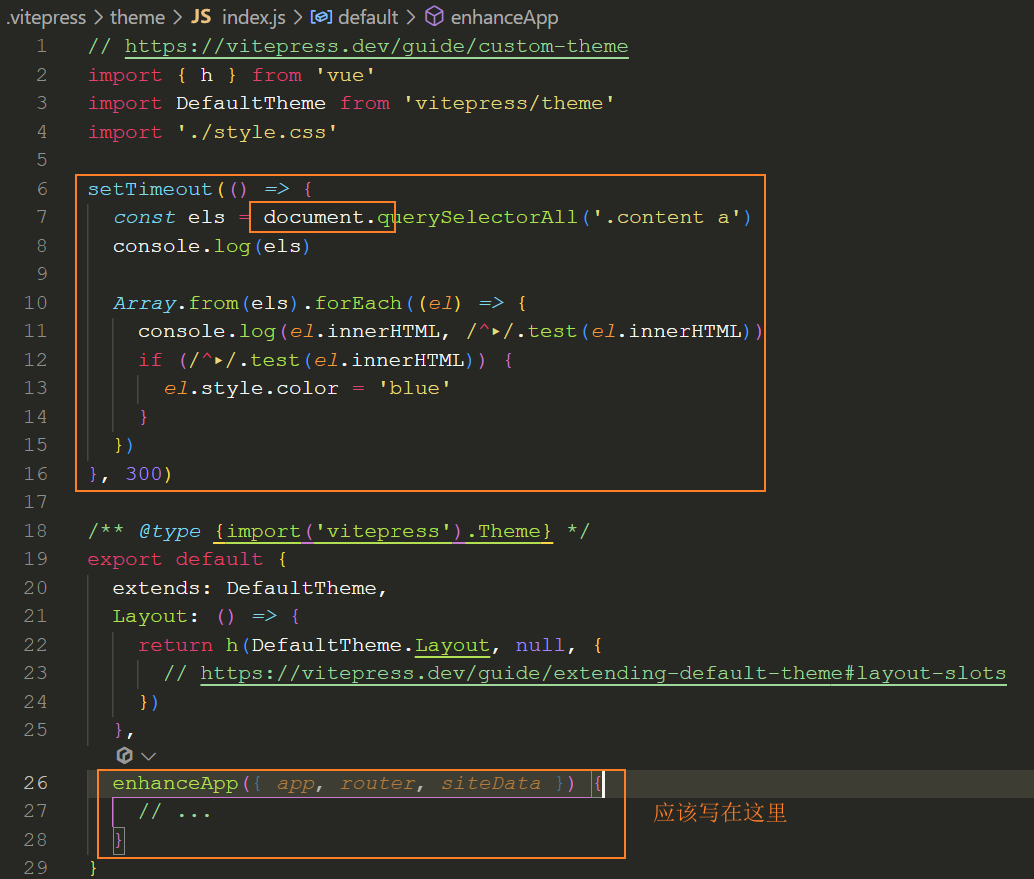
解决: 将自定义代码放入 enhanceApp 函数中并使用 app.mixin() 来混入生命周期钩子mounted来确保在浏览器加载后执行。
// 最终代码
// https://vitepress.dev/guide/custom-theme
import { h } from 'vue'
import DefaultTheme from 'vitepress/theme'
import './style.css'
/** @type {import('vitepress').Theme} */
export default {
extends: DefaultTheme,
Layout: () => {
return h(DefaultTheme.Layout, null, {
// https://vitepress.dev/guide/extending-default-theme#layout-slots
})
},
enhanceApp({ app, router, siteData }) {
// 自定义代码
app.mixin({
mounted() {
const els = document.querySelectorAll('.content a')
console.log(els)
免费图床
TIP
技术栈:
- github + jsdelivr + picgo + typora
- 七牛云 + picgo + typora
github + jsdelivr + picgo + typora
注意:
- github图床仓库内容不能超过1GB,因为github原则上是反对仓库图床化的,超过1GB之后会由人工审核仓库内容,如果仓库被发现用来做图床,轻则删库重则封号
- jsdelivr加速的单文件大小为50MB,这就限制了单张图片大小上限
github
1、首先创建一个图床仓库(image)用来放图片,名称随意。
2、访问Github->头像(右上角)->Settings->Developer Settings->Personal access tokens->generate new token,创建的Token名称随意,但必须勾选repo项。
注意: Token只会显示一次,必须记牢,如果忘了就只能重新配置
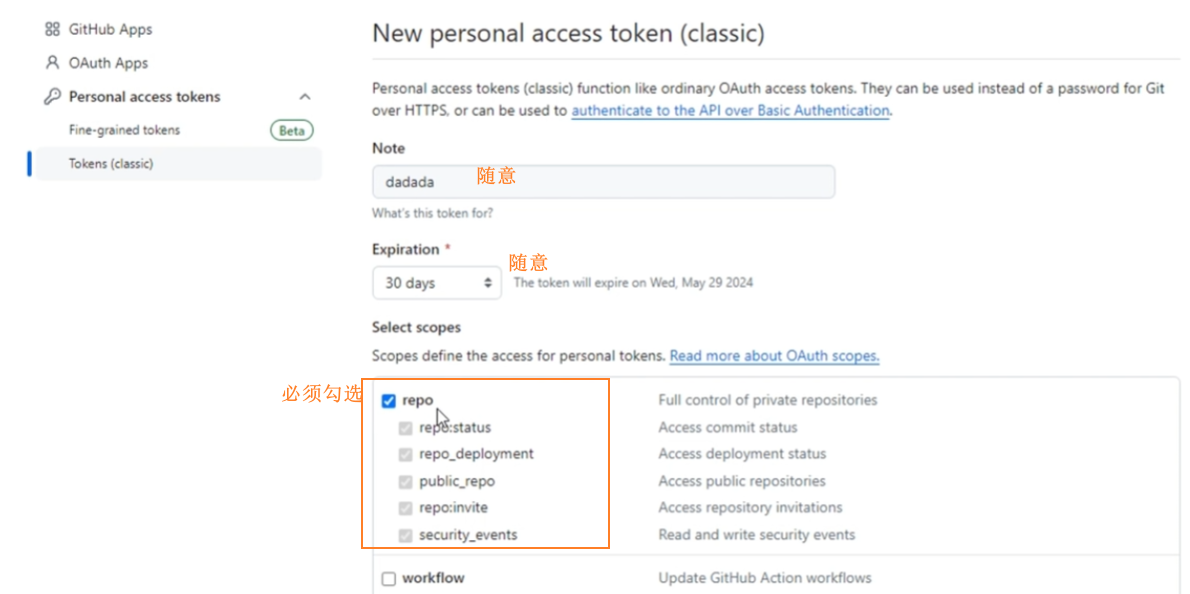
picgo
1、安装picgo:https://github.com/Molunerfinn/PicGo
2、设置picgo:
设置github图床
注意: jsdelivr的地址格式为:
https://cdn.jsdelivr.net/gh/【github号】/image@main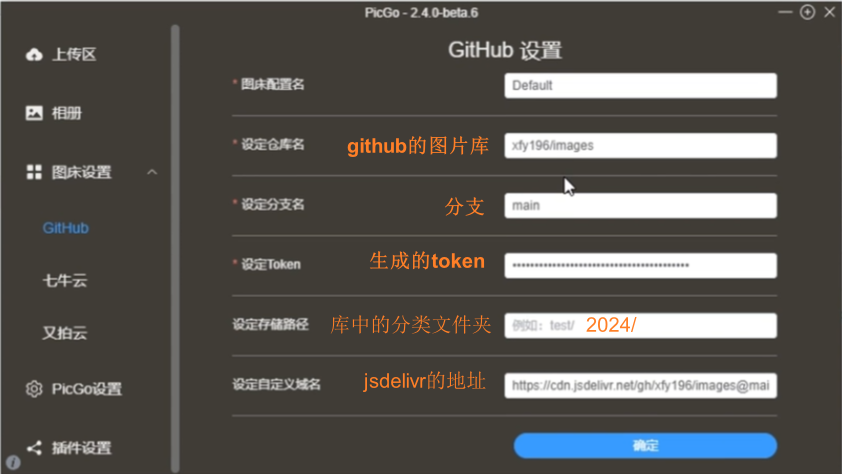
设置server端口(默认36677即可)
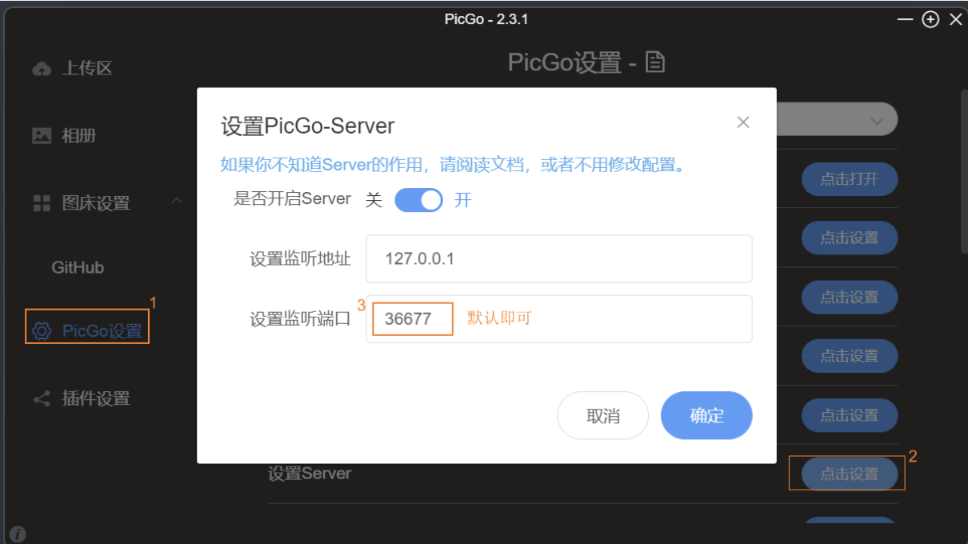
只选中github
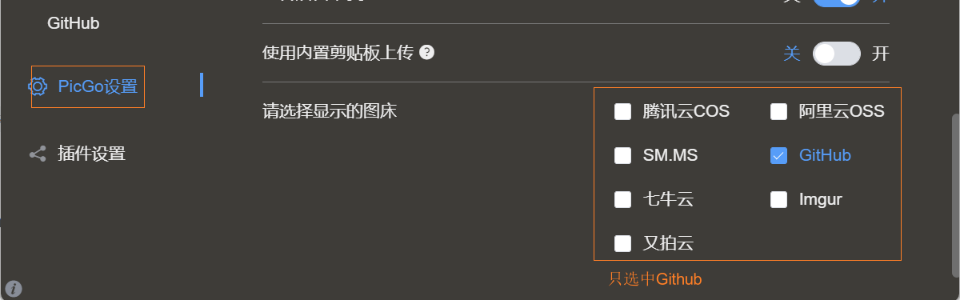
typora
1、选择文件 - 偏好设置 -图像,设置picgo为贴图时的默认插件
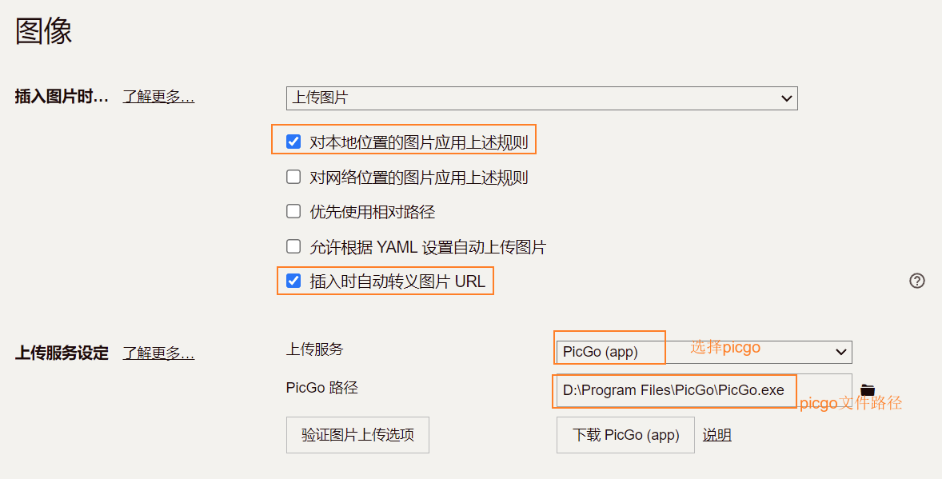
2、设置完毕
七牛云 + picgo + typora
七牛云
TIP
七牛云会给实名注册用户分配每个月10G的免费空间
1、注册和实名认证(略)
2、新建图床空间:
对象存储 Kodo -> 空间管理 -> 新建空间
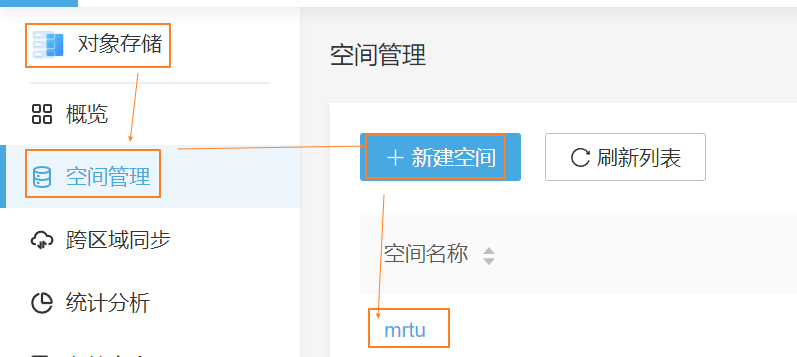
新建空间选项:
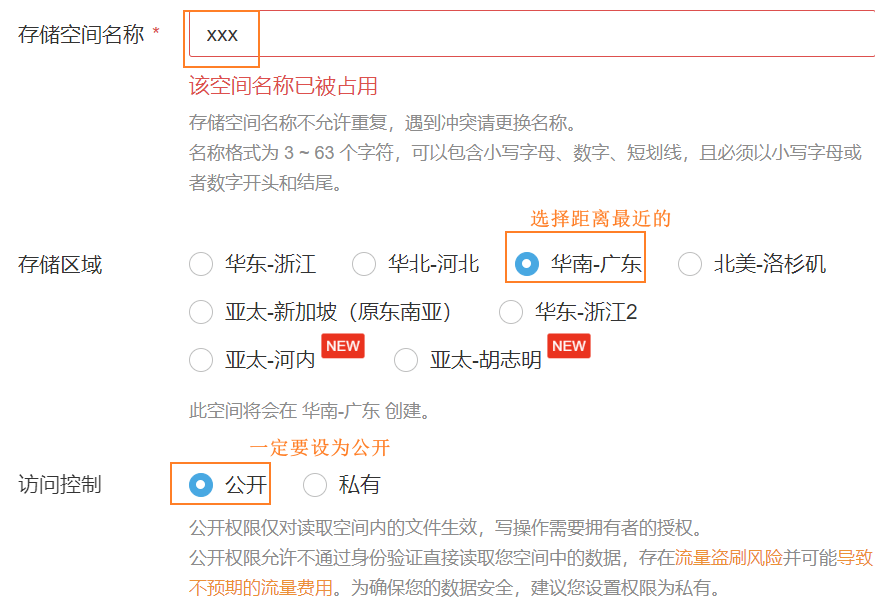
3、绑定域名
注意: 新建空间成功后会提供一个临时的域名(30天),所以一定要配置一个自己的域名(需要备案)
HTTP / HTTPS费用:https://www.qiniu.com/prices/qcdn
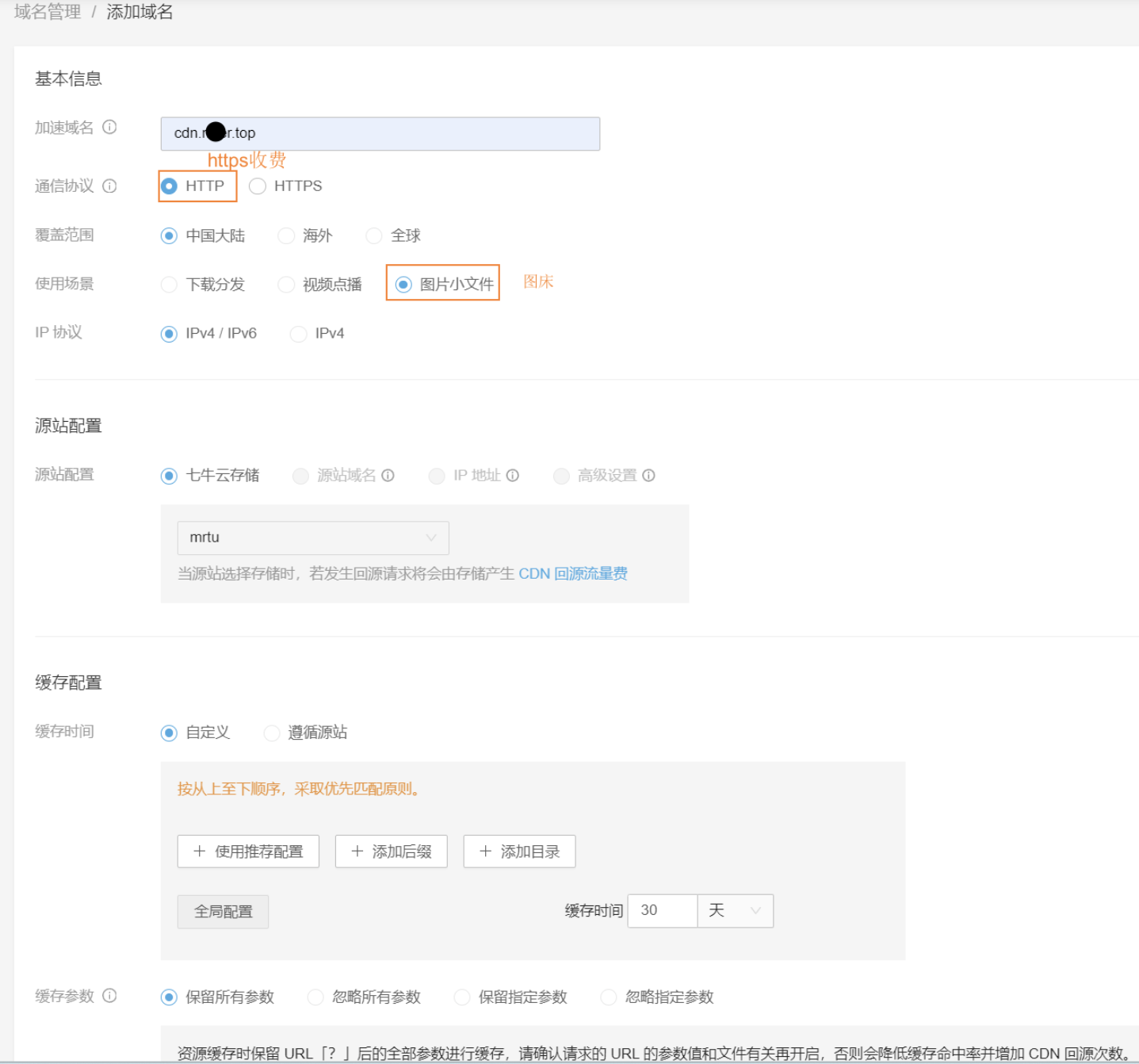
4、解析域名,配置CNAME
在七牛云赋值绑定域名的CNAME
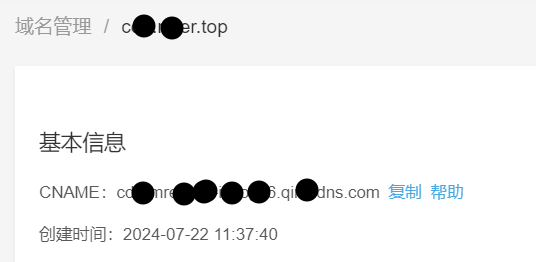
去阿里云(域名厂商)解析绑定的域名,并添加CNAME
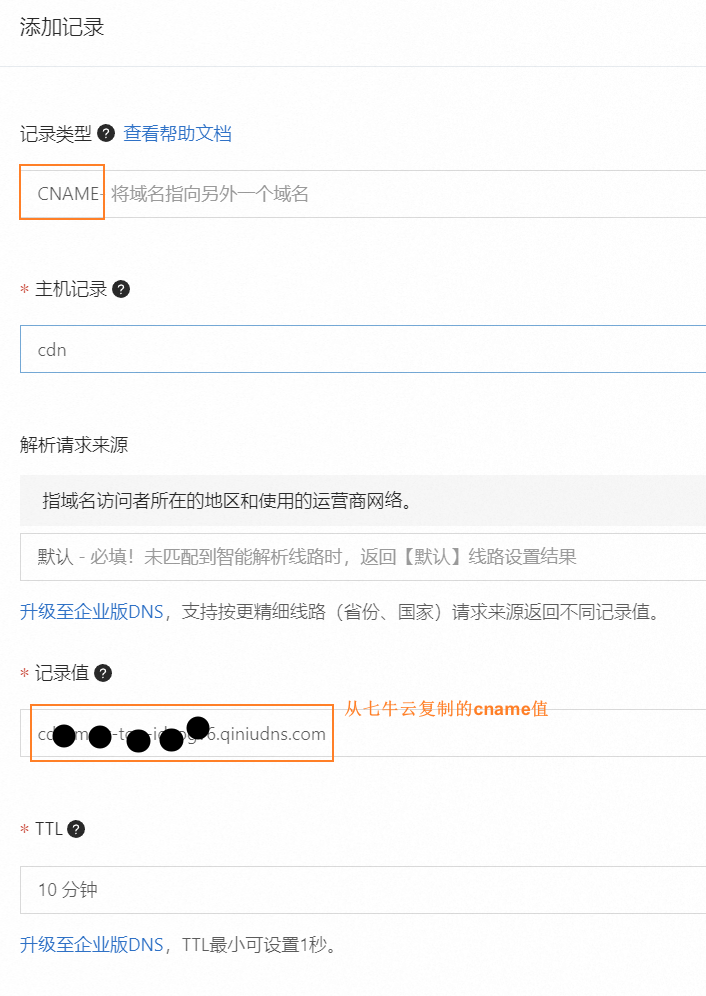
5、配置成功
picgo
1、安装picgo: https://github.com/Molunerfinn/PicGo
2、设置picgo:
设置七牛云图床
- AccessKey/SecretKey:在
头像 -> 密钥管理中 - 存储区域:在 picgo文档 中可以查看存储区域代号
z0对应的存储区域
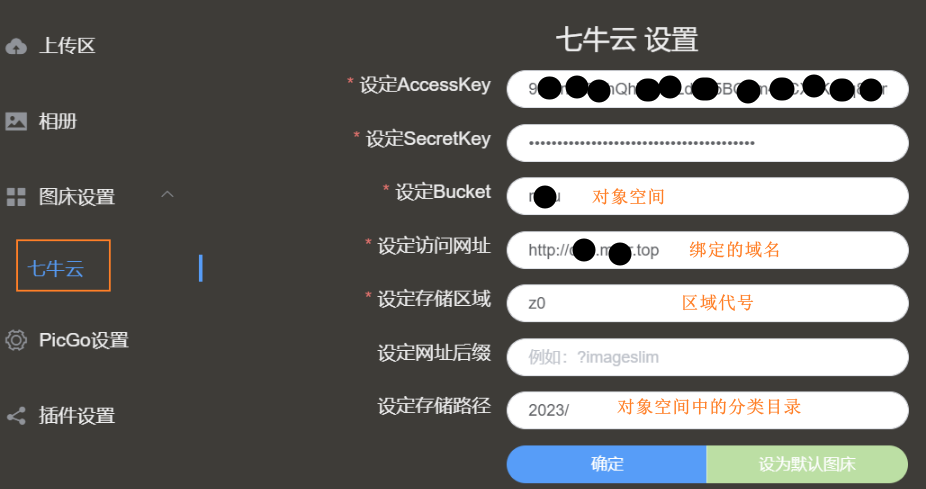
设置server端口(默认36677即可)
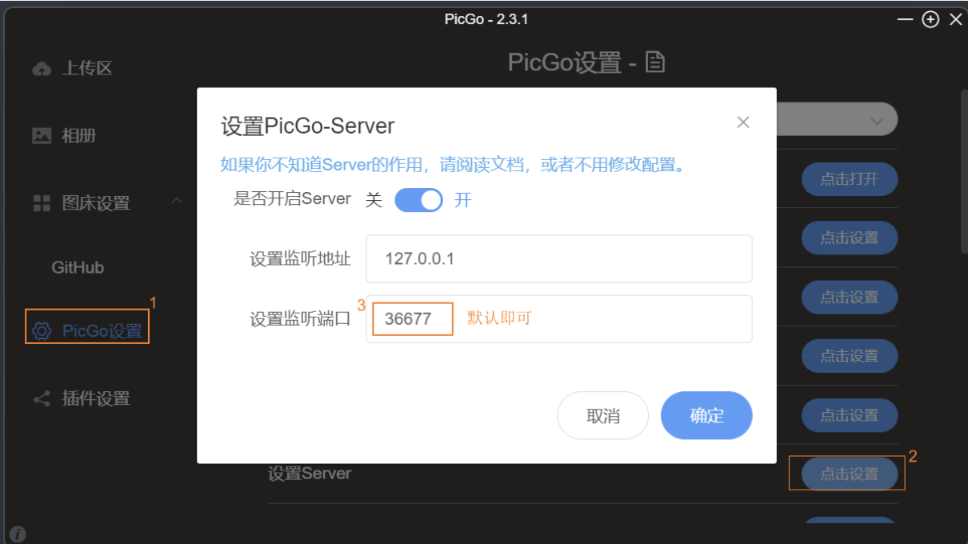
typora
见:typora